Chrome Browser में Hinglish Spelling Checker कैसे चालू करें

जब भी हम कुछ टाइप करते है, जाने अनजाने मै spelling mistake तो हो ही जाती है।। अब ऐसे मै हमारी नज़र उस पर चली जाये तो ठीक है वरना वह उस जगह पर गलत ही रेह जाता है आज में आपको बताने वाला हूँ की आप Chrome Browser में Hinglish Spelling Checker को कैसे चालु कर सकते हैं इंग्लिश या हिन्द की तो जैसे ही हम कोई स्पेलिंग मिस्टेक करते है उसके निचे रीड लाइन आने लगती है, जिसपर सिंपल हम राइट क्लिक करके उसको सही कर लेते है।। पर अगर वही हम बात करे हिंग्लिश की जो के हिंदी का इंग्लिश है तो उसमे इतना आसान नहीं होता हैं
*इंग्लिश ग्रामर मिस्टेक्स को ठीक करने के लिए Grammerly Browser Extention जरुर इनस्टॉल करके रखे।
इंटर्नेट के इस नए ज़माने मै ज़्यादातर हिंगलिश का ही इस्तेमाल किया जाता है, व्हाट्सअप्प, फेसबुक पर भी देख सकते है।। जिसपर बहुत ज़्यादा हिंगलिश मै पोस्ट होती है।
तो अगर आप कही भी हिंगलिश मै कुछ टाइप करते है और आप चाहते है की हिंगलिश मै भी कहीं कोई स्पेलिंग मिस्टेक ना हो तो मै आपको उसका तरीका इस पोस्ट मै बता रहा हूँ ।
अगर आप भी हिंगलिश मै ब्लॉग्गिंग करते है या whatsapp, facebook पर मेसेज करते हैं तो ये जानकारी आपके बहुत काम की होगी।,मेरी एक वेबसाइट हिंगलिश में ही है उस वेबसाइट पर में सिर्फ हिंगलिश में ही पोस्ट करता
| किसी के Mobile को दूर से Control कैसे करें ? How To Control Your Victim Phone |
तो चलिए अब जान लेते है कैसे Chrome Browser में हिंगलिश की स्पेलिंग मिस्टेक्स को ठीक कैसे किया जाता है।
जिस तरह से हिंदी और इंग्लिश मै स्पेलिंग मिस्टेक करने पर रेड अंडरलाइन आ जाती है, ठीक वेसे ही हिंगलिश या किसी और लैंग्वेज मै आये वो हम ओन कर सकते है।। इसके लिए आपको क्रोम ब्राउज़र की जरुरत पडेगी।
आपने ये तो देखा ही होगा , जब भी हम कुछ गूगल मै गलत टाइप करते है, तो गूगल उसको आटोमेटिक सही कर देता है।। तो हम अभी उसी टेक्नोलॉजी का इस्तमाल करेगे।
Chorome Browser में हिंगलिश स्पेलिंग चेक कैसे चालू करें
तो हम गूगल की इसी Auto Correct spelling की जो technology हे इसे गूगल क्रोम ब्राउज़र मै भी ओन कर सकते है… उसके बाद जिस तरह गूगल सर्च मै स्पेलिंग मिस्टेक पकड़ में आ जाती है वेसे ही हम ब्राउज़र मै कही भी टाइप करेंगे तो वह भी उस वर्ड के निचे रेड लाइन आ जाएगी
Chrome Browser में Hinglish spelling Checker को ओंन करें
स्टेप 1 : क्रोम ब्राउज़र में 3 डॉट पे क्लिक करें सेटिंग मै जायें
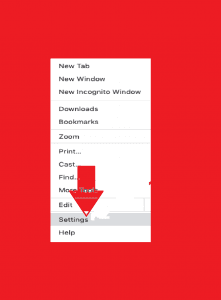
सटेप २: एडवांस्ड पर क्लिक करके लैंग्वेजेज के ऑप्शन को ओपन करे।
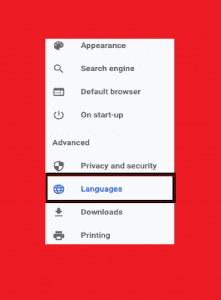
सटेप ३: अब स्पेल चेक वला option ओन करे।। उसके बाद एनहांस्ड स्पेल चेक को सेलेक्ट करे।
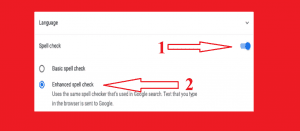
जब आप इसको सेलेक्ट कर लेंगे , उसके बाद जो Spell Checker गूगल सर्च मै उपयोग होता है वही आपके पुरे ब्राउज़र मै होगा।। पर यहाँ आप इस बात का भी ध्यान रखे, जो भी आप टाइप करेगे वो पहले गूगल के सर्वर पर जायेगा उसके बाद हमें पता चलेगा अगर कोई स्पेलिंग मिस्टेक होगी।
नोट :और ये तब ही काम करेगा जब हमारा नेट चालू होगा
कगार आपके ब्राउज़र मै ये feature on है और नेट भी चल रह है तो उसके बाद आप कुछ भी टाइप करेगे। और अगर उसमे कुछ स्पेलिंग मिस्टेक होगी तो उनके नीचे लाल रंग की लाइन आ जाएगी। जिसको सिंपल जैसे हम नार्मल तरिके से स्पेलिंग को सही करते है वेसे कर सकते है।
जिस भी शब्द की स्पेलिंग ठीक करनी है, उसपर राइट क्लिक करके सही वर्ड को सेलेक्ट कर सकते है।
तो दोस्तों उम्मीद हे की आपको ये छोटी पर जानकारी पसंद आई होगी, और इससे आपको टाइपिंग मै पूरी मदद भी मिलेगि, और जो भी स्पेलिंग मिस्टेक्स आपसे हो जाती है उनको आप आसानी से ठीक कर पायेगे।।


